こんにちは。山ばりゅです。
今回は、insertキーとは何なのか?というご説明と、office製品のWordでinsertキーを無効化する方法についてご紹介したいと思います。
こちらの記事をご覧いただくと、Wordで文書を作成している時に、間違ってinsertキーを押してしまっても、煩わしい思いをしなくて済むようになりますので、ぜひ今回も最後までお付き合いいただけましたらと思います。
「insert」キーが邪魔?朗報があります insertキー無効化して文書作成を快適に

このキーって、その煩わしさを感じるときはoffice製品を使っている時くらいなんで、office製品を使っていなければ、あんまり出くわすことはないんですが、やはり天下のoffice製品。
使ってらっしゃる方が、企業・個人の方問わず、本当に多いため、「Caps Lock」や「Num Lock」よりも嫌われていたりします。
現に、「insert」っていう文字を検索窓にタイピングして、スペースを押すと次のサジェストに「邪魔」とか「無用」とか、そういうネガティブなサジェストが候補として表示されて、結構かわいそうなやつでもあります。
では、そもそもこの「insert」キーはどういった役割を担っているのでしょうか。
insertキーの役割
「insert」とは和訳すると、「挿入」という言葉になります。キーボードでは、大体「Ins」もしくは「Insert」という風になっているかと思います。
その役割はといいますと、文字タイピングの際、「挿入モード」と「上書きモード」をそれぞれ切り替えるために存在しています。
よくある事故は、「Ins」キーを知らずに押してしまっているのに気づかず、文書の途中で、文字を挿入しようとすると、その前にある文字が上書きされて無くなってしまうってやつです。


デフォルトでは、挿入モードのため、こんな風に文字と文字との間に新しい文字を入力できますが、insertキーが押されて、上書きモードになっていると・・・
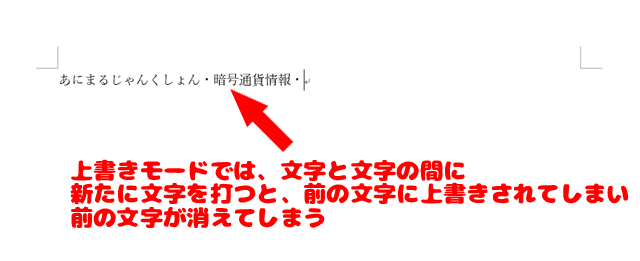
こんな風に、間に文字を入れようとしても、前にある文字が上書きされて消えてしまうんですよね。
あなたも、やはり一度はご経験があるのではないでしょうか。
あれ・・・地味にうっとおしいですよね。
そのうっとおしさから、ついイラっとしてしまい、キーボードを押す指にものすごい力が入ってしまったりなんかしてw
こういうのって、キーボードにももちろん負担がかかりますし、何より精神衛生上良くないので、もうinsertキーを無効化してしまいましょう。
え?難しい作業だと、そっちの方がメンドクサイ??
ご安心を。insertキーを無効化する方法はとても簡単です。
insertキーを無効化を無効化する方法
では、パパっと無効化してしまいましょう。方法をご紹介している画面はoffice365 Wordになります。
まずドキュメントから、ファイルタブをクリックします。
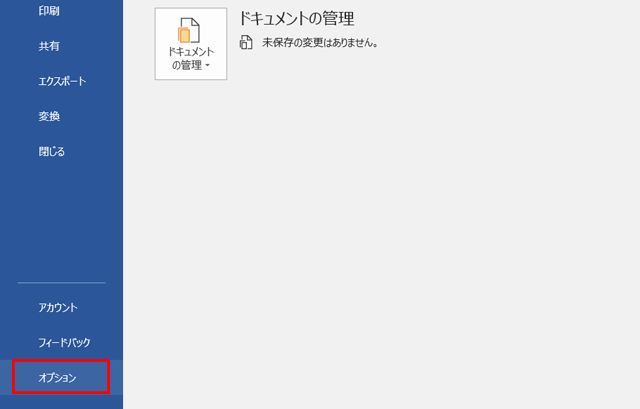
するとこのように、管理画面が表示されますので、左サイドバーの一番下の方にある、「オプション」をクリックします。
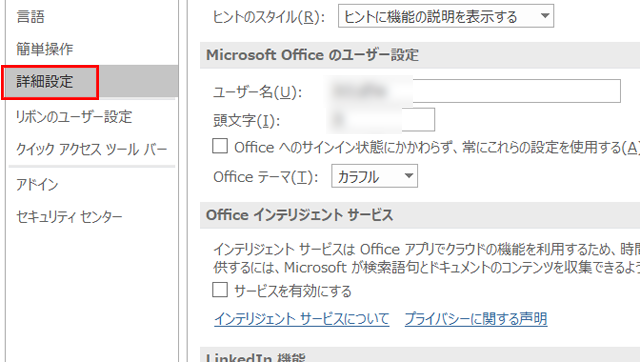
次にオプション管理ウィンドウが起動しますので、左サイドバーの各候補の中から「詳細設定」をクリックします。
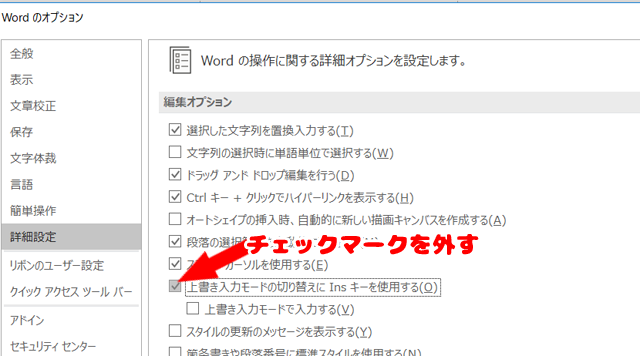
すると詳細設定ウィンドウに切り替わりますので、「編集オプション」の中にある、「上書きモードの切り替えにInsキーを使用する」という項目がありますので、そのチェックボックスをクリックし、チェックを外します。
その下にある、「上書きモードで入力する」のチェックボックスがオンになっていると、デフォルトの状態が上書きモードになるので、こちらもチェックマークがオンの場合は、外しておいてください。
チェックを外したら、ウィンドウの右下にある「OK」をクリックし、変更を有効化します。
これで、作業中に間違って「Ins」キーを押してしまっても、上書きモードに切り替わることはありません。
また元に戻したい場合は、「上書きモードの切り替えにInsキーを使用する」のチェックマークをオンにすると、元に戻すことができます。
これで無効化の作業は終了です。お疲れさまでした。
最後に
いかがだったでしょう。今回は「insertキー」の役割と、office Wordで文書を作成する際に、insertキーを無効化する方法をご紹介させていただきました。
皆に嫌われて、かわいそうなヤツでもありますが、もし煩わしく感じているのであれば、ここは作業効率の向上と、あなたの精神衛生面を良好に保つためにも、無効化しておくことをおススメいたします。
やはり、熟練者はinsertをもしっかりと使いこなしておられるのでしょうね。私などは、まだまだその領域には程遠く、insertキーはまだ自分のレベルにあっていないので、無効化しております。
こちらの記事があなたのWordの作業効率の向上の一助になれば幸いです。では、今回はこの辺りで。
今回も最後までお付き合いいただき、ありがとうございます。
